
Spisu treści:
- Autor John Day [email protected].
- Public 2024-01-30 11:27.
- Ostatnio zmodyfikowany 2025-06-01 06:10.


Właśnie zacząłem odkrywać Raspberry Pi i zaintrygował mnie moduł kamery na podczerwień Pi. Mieszkam w nieco odległej okolicy i widziałem ślady różnych dzikich zwierzątek, które nocą eksplorują po domu.
Wpadłem na pomysł stworzenia nocnej kamery do gier przy użyciu płytki kamery Raspberry Pi NoIR z czujnikiem ruchu PIR i zewnętrznym reflektorem LED na podczerwień, aby oświetlić obszar, aby umożliwić kamerze na podczerwień przechwytywanie wideo.
Zacząłem od czegoś prostego, ale jak wszyscy inżynierowie, dodawałem coraz więcej. Oto jak to działa:
Ten projekt wykorzystuje Raspberry Pi skonfigurowane z Wi-Fi w trybie bezgłowym. Mogę mieć zdalną kamerę w zasięgu Wi-Fi, więc po podłączeniu mogę uruchomić program i pobrać przechwycone pliki wideo. Istnieje wiele instrukcji on-line, jak to zrobić, więc nie będę próbował tego tutaj powtarzać. Zainstalowałem również kamerę Raspberry Pi zgodnie z instrukcjami online. Przetestuj bezgłowy (jeśli tego chcesz) i aparat, aby upewnić się, że wszystko działa.
Ten projekt wykorzystuje płytkę kamery Raspberry Pi NoIR (na podczerwień) do nagrywania wideo w nocy, gdy coś zostanie wykryte. Płytka kamery Pi NoIR może być również używana w ciągu dnia, ale ponieważ filtr podczerwieni jest usunięty, kolor jest nieco wyblakły. Zbudowałem zewnętrzny reflektor LED na podczerwień, który jest włączany po wykryciu ruchu, aby oświetlić obszar podczas nagrywania wideo. Po zakończeniu wybranego czasu trwania wideo reflektor LED na podczerwień zostanie wyłączony. Projekt ma również obwód LDR do wykrywania, czy jest dzień, czy noc. Jeśli jest noc i wykryty zostanie ruch, punktowy IR LED jest włączony, a w ciągu dnia jest wyłączony. Podłączenie zewnętrznego kabla reflektora LED na podczerwień uziemia pin wykrywający, aby wykryć, czy lampa jest podłączona do kamery. Jeśli zewnętrzny reflektor podczerwieni nie zostanie wykryty, wyjście lampy jest wyłączone. Po wykryciu PIR, w nocy, GPIO pin 22 aktywuje przekaźnik, który steruje wysokoprądowymi diodami podczerwieni IR (jeśli jest podłączony).
Przechwytywanie wideo może również zająć sporo miejsca na dysku i może szybko się zapełnić. Odkryłem, że gdy całkowicie zapełniłem miejsce na dysku i nie mogłem zdalnie wejść, a Pi się nie uruchomiło. Aby to naprawić, dodałem trochę kodu do pomiaru miejsca na dysku i przerwania programu, jeśli miejsce na dysku się wyczerpie.
Cieszyć się!
Krok 1: Lista części
Raspberry Pi:
Malina Pi
Płyta kamery NoIR
Klucz WiFi (w razie potrzeby)
Części osłony:
Proto płytka Humble Pi Shield
SN75468D
Przekaźnik DS2E-L-5V
Potencjometr 1M ohm
Rezystor 100K omów
Rezystor 1K ohm
PROWADZONY
Tranzystor 2N3904
LDR
Rezystor 100K omów
Różne złącza pinów IO, zgodnie z wymaganiami
Przewód połączeniowy, zgodnie z wymaganiami
Załącznik:
Obudowa mieszcząca Pi i osłonę
Złącza interfejsu, zgodnie z wymaganiami
LAMPA PODCZERWIENI:
20 wysokoprądowych diod LED IR
Rezystory 47 omów, 5 W (2 szt.)
Obudowa lampy (użyłem obudowy hamulca przyczepy)
Krok 2: Stwórz tarczę

Stworzyłem nakładkę do zamontowania przekaźnika, sterownika przekaźnika, interfejsu PIR, obwodu LDR, czujnika IR LED Lamp i innych IO.
Użyłem tarczy Humble Pi:
Pogrzebałem w różnych częściach i użyłem 75468, wysokonapięciowej, wysokoprądowej macierzy tranzystorów Darlingtona. Wszystko czego potrzebujesz to jakiś sterownik z wystarczającym prądem wyjściowym do ustawienia/zresetowania przekaźnika. Załączyłem również plik Visio, aby pokazać, jak umieściłem części i dodałem przewody połączeniowe oraz schemat (format Eagle).
Do wykonania złączy IO z płyty do złączy obudowy, PIR i LDR użyłem zapasowych pinów gniazd i koszulki termokurczliwej.
Krok 3: Zbuduj obudowę
W skrzynkach na śmieci znalazłem zapasową obudowę. Coś prostego, ale w przyszłości może zastąpię go wodoodporną obudową i poeksperymentuję z baterią/ładowalnym źródłem zasilania.
Wyciąłem w obudowie otwór, żeby czujnik PIR wystawał i zamontowałem go do obudowy. Użyłem również przelotki LED do montażu na panelu, aby utrzymać LDR.
Wyciąłem kolejny otwór na kamerę Pi. Przykleiłem szybę z pleksiglasu nad aparatem, aby chronić obiektyw.
Zainstalowałem złącze typu DB-9 do zewnętrznego reflektora IR LED.
Zainstalowałem złącze zasilania, aby zasilić całość.
Ponieważ użyłem zapasowej obudowy, którą miałem pod ręką, ta obudowa nie pozwala na łatwy dostęp do karty SD i klucza WiFi. Ale kiedy już wszystko zacznie działać, tak naprawdę nie będziesz musiał się do tego zbliżać, chyba że coś naprawdę się zepsuje.
Krok 4: Zrób reflektor LED na podczerwień
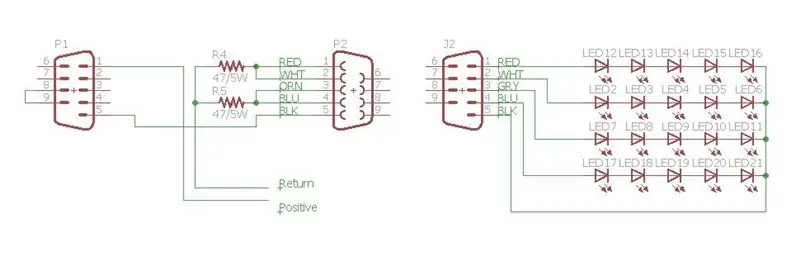

Reflektor IR LED był dość prosty. Znalazłem kilka tanich diod LED IR o dużej mocy w specyfikacji EBAY przy szczytowym poziomie 700 mA. Stworzyłem 4 ciągi po 5 diod LED połączonych szeregowo (patrz schemat). Podłączyłem oba struny równolegle i do każdego sznurka dołączyłem rezystor 47 omów, 5 W. Znalazłem zewnętrzną wtyczkę w zasilaczu, która dostarcza około 17 VDC. Wybrałem rezystory, aby ograniczyć prąd, aby nie przepalić diod LED. Musisz określić specyfikacje swoich diod LED, ile chcesz, jakiego źródła użyć do prądu napędu diody LED i obliczyć rezystory ograniczające. Nie ma możliwości, aby Pi mógł je sam napędzać. Osłona kamery korzysta z przekaźnika, więc nie ma znaczenia, z czego korzystasz. Tylko upewnij się, że nie napędzasz większego prądu, niż może obsłużyć przekaźnik lub używane okablowanie.
Zobaczysz również pętlę drutu między pinami 8 i 9. Używam tego do wykrycia, czy lampa jest podłączona. Osłona CAM ma rezystor podciągający dołączony do maliny. Gdy kabel jest podłączony, lina czujnika jest ciągnięta nisko, gdy nie jest zamocowana, lina czujnika jest ciągnięta wysoko.
Odkryłem również, że dzięki zastosowaniu lampy hamowania przyczepy, w której znajduje się czerwona ramka, świetnie sprawdza się w rozpraszaniu „wiązki” podczerwieni, aby oświetlić większy obszar. Diody LED, które otrzymałem, mają dość wąską wiązkę. Bez ramki diody LED zapewniają dość wąską wiązkę.
Krok 5: Prześlij program
W załączniku znajduje się utworzony przeze mnie plik Pythona (nadal próbuję rozgryźć GitHub).
Pliki wideo są zapisywane z rozszerzeniem.h264. Używam programu FTP do przesyłania filmów na mój komputer. Możesz użyć odtwarzacza multimedialnego VLC do oglądania filmów.
Załączyłem kilka przechwyconych filmów. Jeden był rysiakiem, a drugi kotem.
Dodałem kilka innych rzeczy do malinowego systemu operacyjnego, aby było łatwiej. Nie mam zegara czasu rzeczywistego, więc za każdym razem, gdy włączam Raspberry Pi, musiałem ustawić datę i godzinę. Zrobiłem to za pomocą polecenia Sudo, aby ustawić datę i godzinę na Raspberry:
sudo date -s "Pon 12 sierpnia 20:14:11 PST 2014"
Chciałem również wyłączyć diodę LED kamery Raspberry Pi, aby nie ostrzegała o tym, co nagrywam. Aby wyłączyć diodę kamery, zmodyfikuj: /boot/config.txt i dodaj następujący wiersz:
disable_camera_led=1
Myślałem, aby całość była zasilana bateryjnie, więc odkryłem, że mogę zaoszczędzić ~ 20mA, wyłączając wyjścia PAL / HDMI, zmieniając plik config.txt, dodając:
opt/vc/bin/tvservice -off
Krok 6: Lista życzeń
Mam kilka innych pomysłów na ulepszenie aparatu. Mogę popracować nad niektórymi z nich i będę aktualizować podczas aktualizacji…
1. Zapisać wideo w bardziej standardowym formacie (mpg itp.)?
2. Wyślij pliki przez serwer WWW
3. Użyj programu ruchu do wykrywania dnia. Program Motion wykrywa ruch, szukając zmian w pikselach. Możesz także skoncentrować się na określonym obszarze docelowym. Pomoże to w wykrywaniu w ciągu dnia. Detektor PIR działa świetnie w nocy, ale może być nieco czuły w pełnym świetle i może wyzwalać ruch drzewa przez wiatr lub inne ruchy, które możesz chcieć zignorować (takie jak samochody na drodze itp.). Możesz dostosować czułość detektora PIR, ale ruch byłby całkiem fajny.
4. Zoptymalizuj kod - używaj wywołań do powtarzających się zadań (uruchamianie/zatrzymywanie wideo, rozmiar dysku itp.)
5. Za pomocą MUXa zamieniać moduły kamer z dnia na noc? Czy to może działać?
6. Co byłoby potrzebne, aby bateria systemu działała?
7. Dodaj moduł zegara czasu rzeczywistego (jeśli nie możesz połączyć się z Internetem)
8. Dodaj program, aby automatycznie ponownie łączyć się z Wi-Fi po rozłączeniu
9. Uruchom program automatycznie podczas uruchamiania (po włączeniu zasilania).
Zalecana:
Autonomiczny dron z kamerą na podczerwień do pomocy pierwszym ratownikom: 7 kroków

Autonomiczny dron z kamerą na podczerwień do pomocy pierwszym ratownikom: Według raportu Światowej Organizacji Zdrowia każdego roku klęski żywiołowe zabijają około 90 000 osób i dotykają blisko 160 milionów ludzi na całym świecie. Klęski żywiołowe obejmują trzęsienia ziemi, tsunami, erupcje wulkanów, osuwiska, huragany, fale
Bezdotykowy termometr na podczerwień na bazie Arduino - Termometr na podczerwień z Arduino: 4 kroki

Bezdotykowy termometr na podczerwień na bazie Arduino | Termometr na podczerwień za pomocą Arduino: Cześć, w tej instrukcji zrobimy bezkontaktowy termometr za pomocą arduino. Ponieważ czasami temperatura cieczy / ciała stałego jest zbyt wysoka lub zbyt niska, a następnie trudno jest nawiązać z nią kontakt i odczytać jej temperatura wtedy w tej scenie
Kamera termowizyjna na podczerwień: 16 kroków

Kamera termowizyjna na podczerwień: Czy kiedykolwiek oglądałeś film science fiction lub akcji, w którym postacie przenoszą się do ciemnego pokoju i włączają „wizję termiczną”? A może grałeś kiedyś w Metroid Prime i pamiętasz wizjer termiczny, który dostał główny bohater? Cóż
Kamera internetowa na podczerwień (IR): 6 kroków

Kamera internetowa na podczerwień (IR): W tym przewodniku dowiesz się, jak zmodyfikować kamerę internetową, aby wychwytywała widmo podczerwieni, a nie światło widzialne. Potrzebne będą: - 1 kamera internetowa - Śrubokręt - Trochę czarnego przetworzonego filmu (znajdź stare negatywy 35 mm i użyj nienaświetlonego
Cyfrowa kamera/kamera noktowizyjna na podczerwień: 17 kroków (ze zdjęciami)

Cyfrowa kamera/kamera noktowizyjna na podczerwień: ta instrukcja wyjaśnia, jak przekształcić kamerę noktowizyjną Discovery Kids Night Vision (która jest fałszywie reklamowana jako wykorzystująca „technologię noktowizyjną na podczerwień”) w kamerę noktowizyjną PRAWDZIWĄ na podczerwień. Jest to podobne do kamery internetowej na podczerwień
